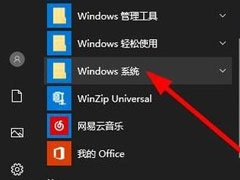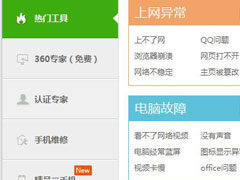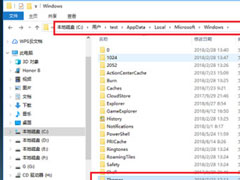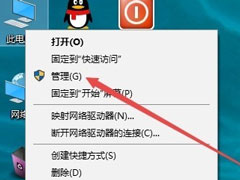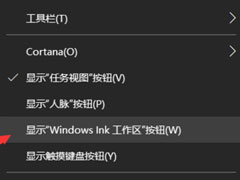Win10系统提示计算机丢失xlive.dll怎么办?
时间:2019-01-23 来源:N系统大全
最近有Win10系统用户反映,电脑很经常弹出提示“计算机丢失xlive.dll”,用户不知道这该怎么解决,为此非常烦恼。那么,Win10系统提示计算机丢失xlive.dll怎么办呢?下面,针对这一问题,小编就来教教大家Win10系统提示计算机丢失xlive.dll的解决方法。
方法/步骤
方法一
1、打开“360安全卫士”,点击“人工服务”;
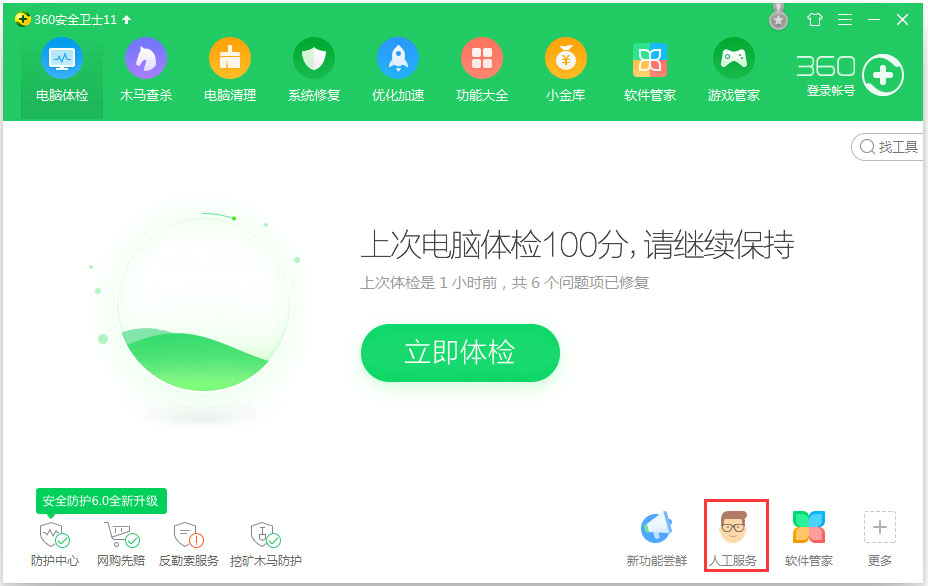
2、在界面中搜索“xlive.dll丢失”;
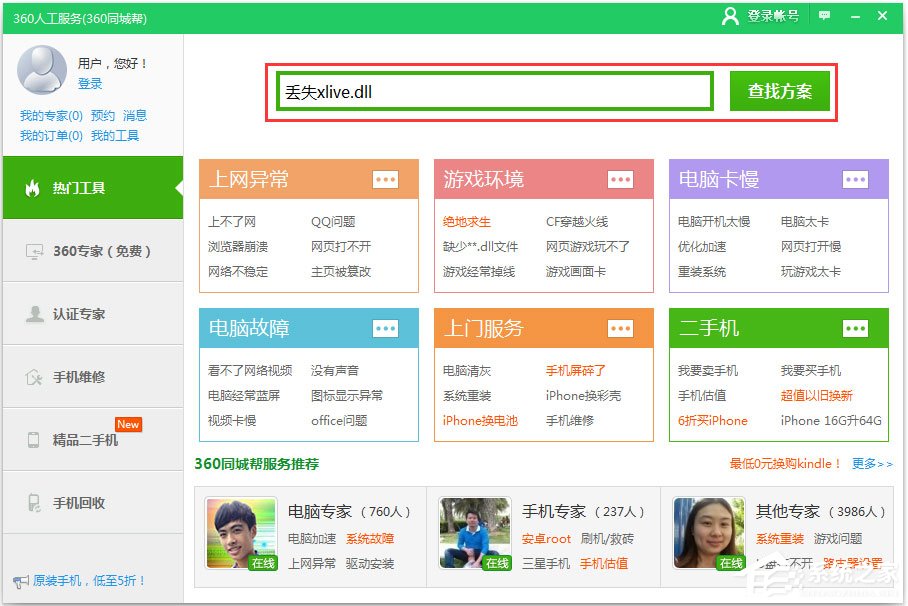
3、查找到修复方案后点击“立即修复”,等待修复完成即可。
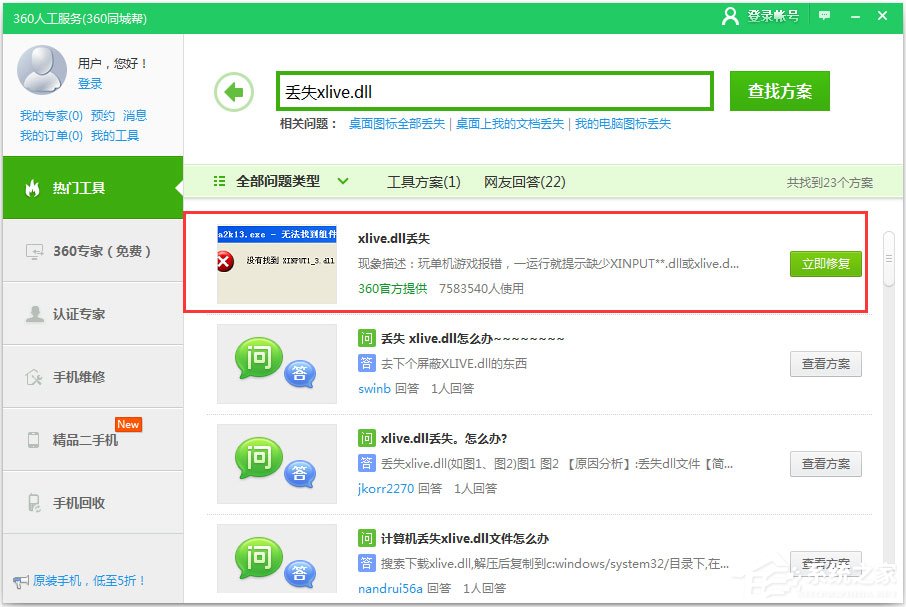
方法二
1、下载一个“xlive.dll”文件;
2、下载后点击“此电脑”,进入“Windows”文件夹,选择进入“system32”文件夹;
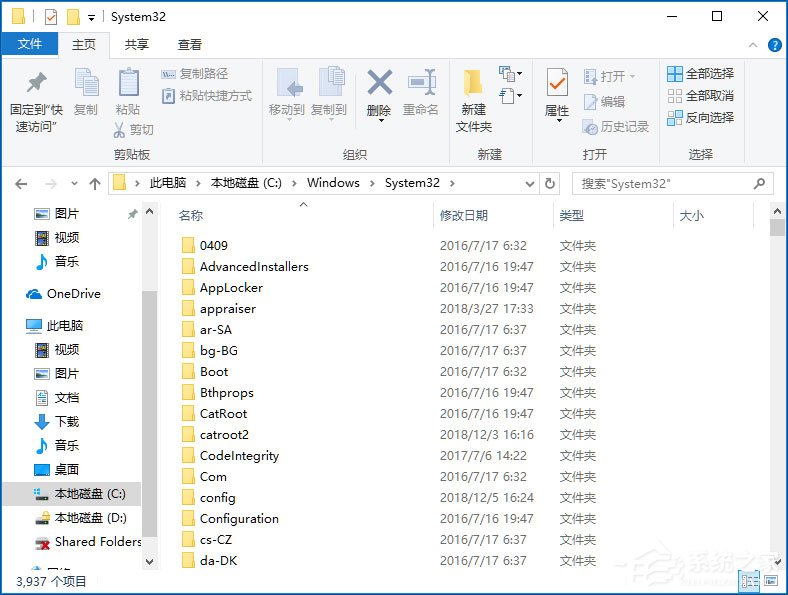
3、右键剪切“xlive.dll”文件,在“system”文件夹中右键粘贴即可。
以上就是Win10系统提示计算机丢失xlive.dll的具体解决方法,按照以上方法进行操作后,电脑就不会再弹出该提示了。
相关信息
-
-
2019/01/25
Win10资源管理器怎么打开?Win10打开资源管理器的方法 -
2019/01/23
Win10系统提示计算机丢失xlive.dll怎么办? -
2019/01/22
Win10桌面背景在哪个文件夹?Win10桌面背景所在文件夹介绍
-
-
Win10系统Guest账户怎么开启?Win10系统开启Guest账户的方法
相信大家都知道,在Windows系统中,除了管理员账户一样,还有一个Guest账户,通过Guest账户别人可以从其他的计算机来访问自己的电脑,虽然带来了一定的方便性,但同时也带来了危险性,所...
2019/01/14
-
Win10怎么打开桌面备忘录?Win10打开桌面备忘录的方法
不管是在平时的生活中或者是工作上,我们每个人都有各自各样的事情需要做,如果单单靠脑子记的话,难免会有记错的时候,这时候,我们就需要使用桌面备忘录来帮我们记忆了。而刚好,Win1...
2019/01/14
系统教程栏目
栏目热门教程
- 1 Win10音量调节器怎么变回竖的?音量条变成横条的解决方法
- 2 Win10系统Windows.old怎么删除?Win10系统删除Windows.old的方法
- 3 Win10开始菜单无法打开怎么解决 Win10开始菜单无法打开解决方法
- 4 Win10系统无法正常运行经典游戏的解决方法
- 5 Win10绝地大逃杀卡顿解决方法
- 6 Win10输入法无法切换怎么办?Win10输入法无法切换的解决方法
- 7 Win10系统无法禁用DirectDraw的解决方法
- 8 Win10系统使用注册表修改系统启动项的方法
- 9 Win10无线适配器或访问点有问题的具体解决方法
- 10 Win10如何设置双屏显示器?双屏显示器设置方法
人气教程排行
站长推荐
热门系统下载
- 1 电脑公司 GHOST WIN7 SP1 X64 极速体验版 V2017.12(64位)
- 2 番茄花园 GHOST XP SP3 极速装机版 V2013.12
- 3 GHOST WIN8 X64 免激活专业版 V2017.03(64位)
- 4 电脑公司 GHOST WIN7 SP1 X64 经典优化版 V2015.03(64位)
- 5 萝卜家园 GHOST WIN10 X64 旗舰稳定版 V2018.12(64位)
- 6 番茄花园 GHOST WIN7 SP1 X64 官方旗舰版 V2016.07 (64位)
- 7 萝卜家园 GHOST XP SP3 暑假装机版 V2015.07
- 8 深度技术 GHOST XP SP3 万能装机版 V2015.12
- 9 【风林火山】GHOST WIN7 SP1 X64 极速安全版 V2016.12 (64位)
- 10 萝卜家园 GHOST WIN7 SP1 X64 装机旗舰版 V2015.08(64位)